In Excel wordt de tekst in een cel standaard niet ingepakt en op één regel afgedrukt. Het is niet ongebruikelijk dat tabelcellen veel tekst bevatten. Daarom wordt het voor een betere waarneming en compactheid noodzakelijk om de inhoud van de cel niet in één regel, maar in meerdere te plaatsen.
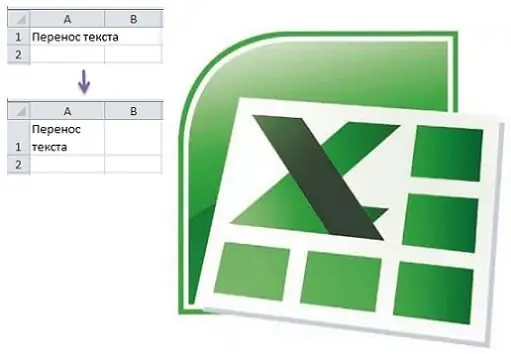
In Excel zijn er verschillende opties om tekst in één cel tegelijk over te brengen.
1 manier
U moet de celopmaaktool gebruiken.
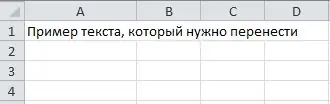
1) Klik met de rechtermuisknop op de gewenste cel of op meerdere cellen tegelijk waarin u de tekst wilt laten teruglopen. Selecteer Cellen opmaken in het contextmenu.
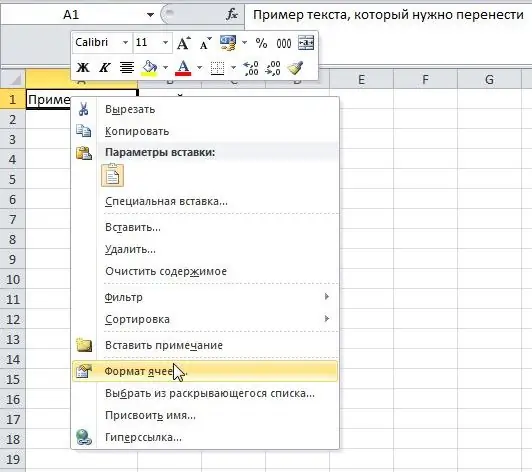
2) Er wordt een opmaakvenster geopend. U moet het tabblad "Uitlijning" openen en in het blok "Weergeven" een vinkje plaatsen bij het item "Wrap op woorden".
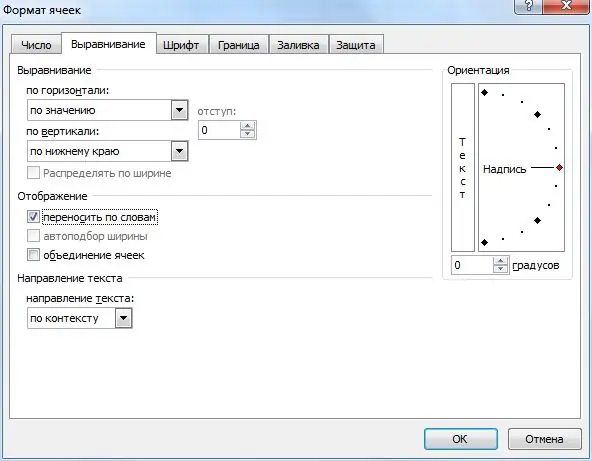
3) Het blijft om op de knop "OK" te klikken. De tekst wordt ingepakt en wordt niet op één regel weergegeven, maar op meerdere.
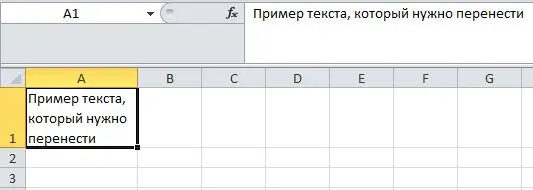
2 wegen
1) Selecteer de gewenste cel, hiervoor klikt u er gewoon op met de linkermuisknop.
2) Klik op de werkbalk van het Excel-programma op de knop "Tekst teruglopen".

Deze methode is veel handiger dan de vorige en er wordt minder tijd aan besteed.
3 manier
1) Schakel over naar de tekstbewerkingsmodus, dubbelklik hiervoor met de linkermuisknop in de cel. In dit geval moet de cursor voor het deel van de tekst worden geplaatst dat u wilt verplaatsen.
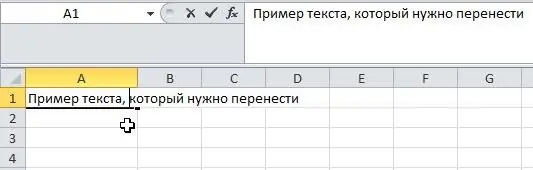
2) Typ nu de toetsencombinatie "Alt" + "Enter" op het toetsenbord. De tekst wordt gesplitst.

3) Om het eindresultaat te zien, verlaat u gewoon de celbewerkingsmodus.
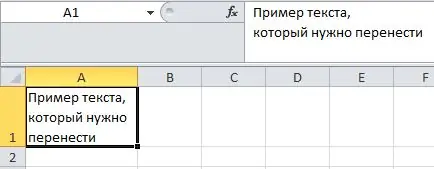
Om de bewerkingsmodus te verlaten, kunt u op de "Enter"-toets drukken of eenmaal met de linkermuisknop op een andere cel van de tabel klikken.






